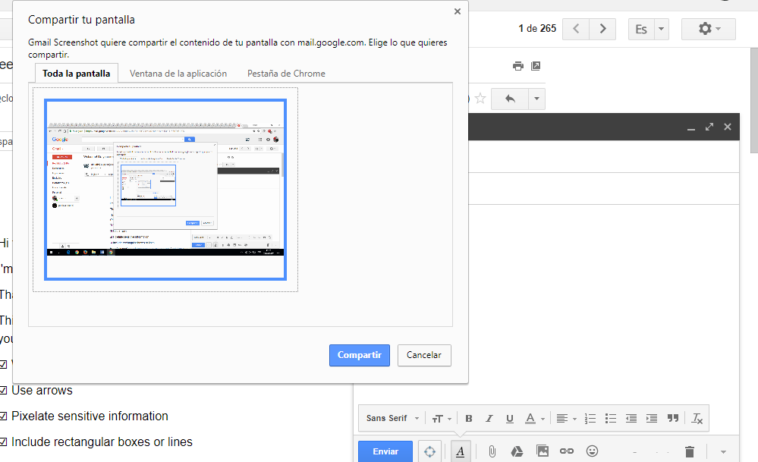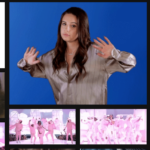Gmail Screenshot es una extensión para el navegador Web Google Chrome que te permite capturar pantalla completa o parte de la misma, directamente desde tu cuenta de Gmail. La herramienta también te ofrece agregar anotaciones a las instantáneas o bien tomar una secuencia de capturas y enviarlas todas juntas al destinatario de tu correo.Lo interesante de la plataforma es la posibilidad de capturar pantalla directamente desde la cuenta de Gmail de forma directa y automática (sin tener que adjuntar imágenes). Una vez instalado el complemento en tu navegador Web, tendrás que registrarte al servicio con tu cuenta de Gmail (si está iniciada en el navegador Web, no hace falta). Luego tendrás que crear una cuenta gratuita en cloudHQ.
En este punto, tienes todo listo para comenzar a capturar pantalla desde tu cuenta de correo. Para ello tendrás que abrir una nueva ventana de redacción en Gmail y observarás un nuevo icono Attach Screenshot al lado del botón de Enviar. Tendrás que hacer clic en este botón.
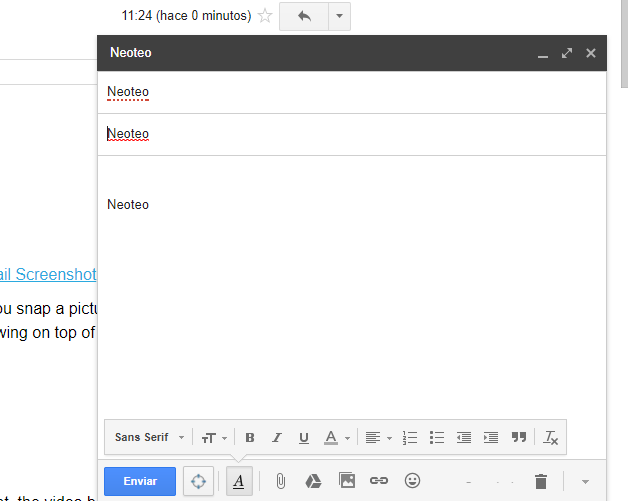
Se abrirá un nuevo cuadro de dialogo que contiene tres pestañas en su parte superior: La primera es Toda su pantalla: En esta opción, podrás capturar toda la pantalla del Escritorio, en la segunda pestaña Ventana de la aplicación: Tendrás la posibilidad de capturar pantalla de un programa abierto en el escritorio (si el programa está minimizado no se podrá capturar) y la última pestaña es Pantalla de Chrome: Desde esta opción podrás seleccionar cualquier pestaña activa del navegador y tomar instantáneas de la misma.
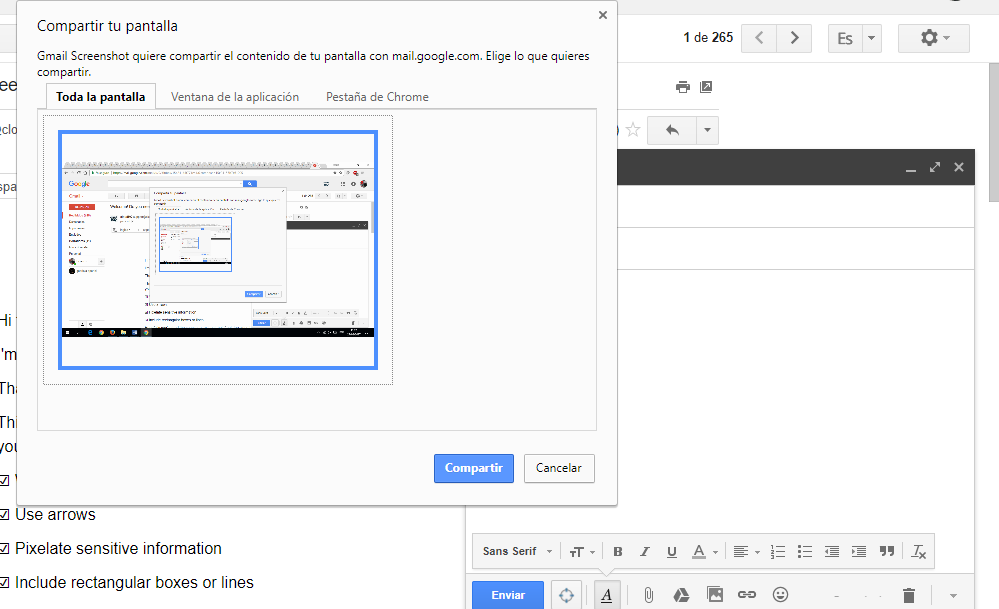
Luego de pinchar en Compartir se habilitara la herramienta de captura. Después de realizar la instantánea, se abrirá una nueva ventana desde la cual podrás: Agregar color, usar la herramienta Brush, de lápiz, de marcador, de pixelado, de rectángulo, de flecha y por supuesto la herramienta de agregar texto a la instantánea. Al terminar la edición de la captura tendrás que pinchar en Done, para que la misma se agregue en el cuerpo del correo electrónico.
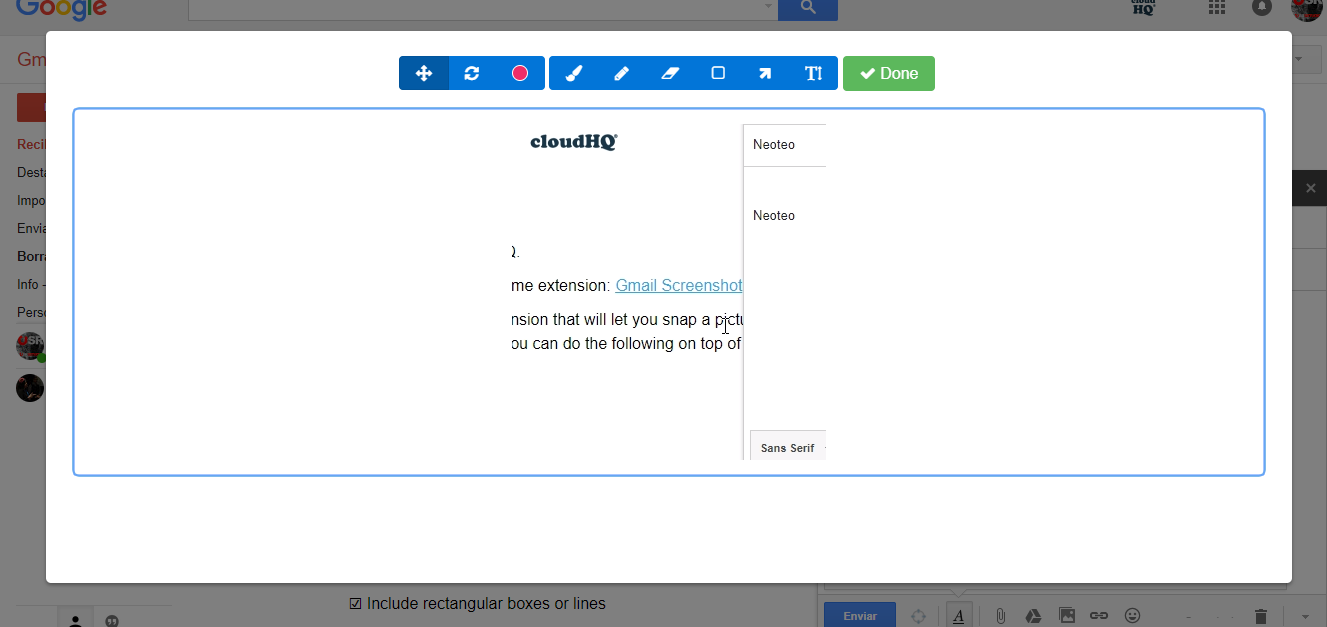
Si necesitas enviar más capturas, repites lo pasos que te hemos indicado y las instantáneas se listarán en el cuerpo de tu correo.
Realmente Gmail Screenshot es una muy buena plataforma para poder capturar pantalla directamente desde el correo de Gmail. Pero lo más interesante de la utilidad son sus herramientas de edición y personalización de las capturas.